Viewport Render – Рендер Оглядвікна#
Viewport rendering lets you create quick preview renders from the current viewpoint (rather than from the active camera, as would be the case with a regular render).
Ви можете використовувати Viewport Render для рендера як зображень, так і анімацій.
Нижче є порівняння між рендером оглядвікна Viewport render та фінальним рендером, використовуючи рендерер Cycles Renderer.

Рендер оглядвікна з використанням режиму суцільного відтінення Solid Mode.# |
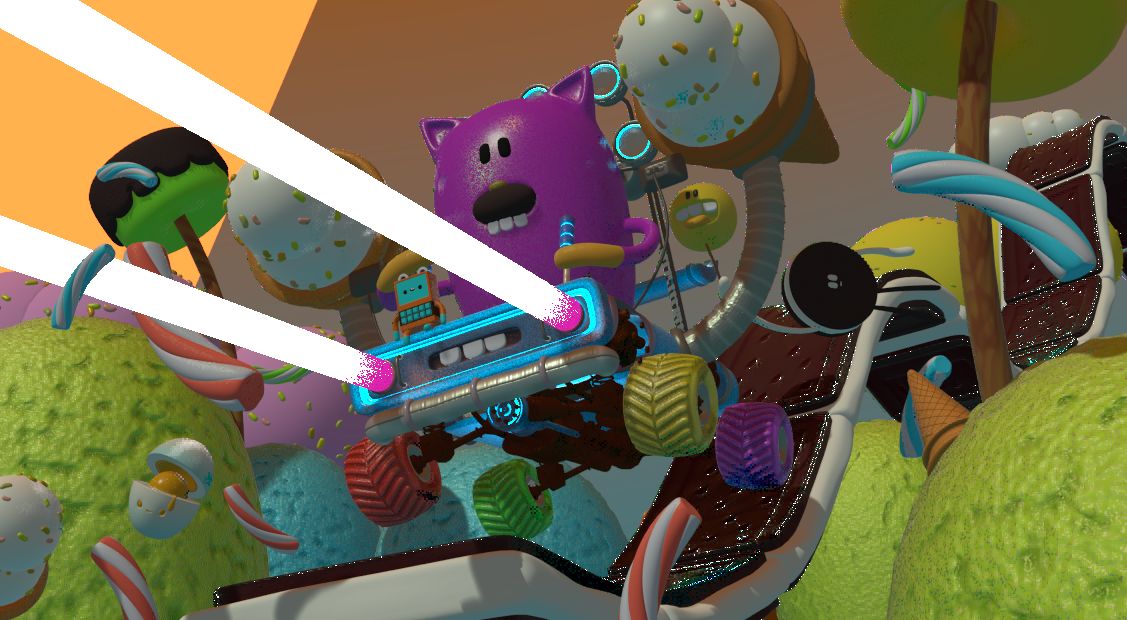
Рендер оглядвікна з використанням режиму передогляду матеріалу Material Preview Mode.# |

Full Render – Рендер Повністю.# |
Примітка
Viewport rendering only works for the Workbench and EEVEE render engines. It’s not supported for Cycles.
Порада
Disable overlays to get a render without «clutter» like rigs, empties and so on.
Settings – Устави#
For the most part, Viewport Render uses the current viewport settings. Some settings are located in the properties of the render engine that is used to render the view.
Solid mode uses the render settings of Workbench; Material Preview mode uses the render settings of EEVEE.
Additionally, some output settings are used too:
Роздільність – Resolution
Aspect – Аспект
Output path
File format
Rendering – Рендеринг#
Activating Viewport Render will render from the current active view. This means that if you are not in an active camera view, a virtual camera is used to match the current perspective. To get an image from the camera point of view, enter the active camera view with Numpad0.
Як і для звичайного рендера, ви можете переривати його за допомогою Esc.
- Render a Still Image – Рендер Статичного Зображення
Для рендерення статичного зображення використовуйте — «3D Оглядвікно > Огляд > Рендер Оглядвікна Зображення».
- Render an Animation – Рендер Анімації
To render an animation, use .
- Render Keyframes – Рендер Ключкадрів
Для рендерення анімації, але лише тих кадрів, що мають ключкадр, використовуйте – «3D Оглядвікно > Огляд > Рендер Оглядвікна Ключкадри». Це рендерить лише ті кадри, для яких вибрані об’єкти мають ключ анімації. Інші кадри все ще записуються у вивід, але будуть просто повторювати останньо рендерений кадр.
Наприклад, коли рендериться шестикадрова анімація, а вибрані об’єкти мають ключ на кадрах 3 та 5, то виводитися будуть наступні кадри:
1-й кадр завжди рендериться.
Повторюється 1-й кадр, оскільки на цьому кадрі немає ключа.
3-й кадр рендериться.
Повторюється 3-й кадр, оскільки на цьому кадрі немає ключа.
5-й кадр рендериться.
Повторюється 5-й кадр, оскільки на цьому кадрі немає ключа.
Порада
Ви можете лімітувати рендер оглядвікна певним регіоном за допомогою регіону рендера – Render Regions.